Kan du se placeringsinsøgninger fra en app kaldet Swarm? Eller har en ven inviteret dig til at deltage i det sjove?
Her er hvad dette hele handler om, og hvorfor du måske vil begynde at bruge det.
Hvad er Foursquare Swarm App?
Swarm er en social placering deling app. Mange kender det som tidligere den populære placeringskomponent Foursquare, som blev lanceret tilbage i 2009 og hurtigt voksede ind i en af de mest populære platforme, som folk plejede at lade deres venner vide, hvor de var i verden ved at tjekke ind på et bestemt sted med hjælp af deres mobile enheds GPS-funktion.
Flere år senere, Foursquare havde udviklet sig ud over dets brug for masse check-ins på hvert sted du besøger. App'en er nu opdelt i to: en til lokalisering og en anden til forbindelse med venner.
Den vigtigste Foursquare-app er nu et værktøj til at finde steder omkring dig, og dets nyere Swarm-app indeholder de fleste af dets tidligere sociale netværksfunktioner - ekstraheret til en helt ny app for at hjælpe med at forenkle dets anvendelser.
Med andre ord, hvis du kan lide at dele din placering med venner, så vil du bruge Swarm. Hvis du kan lide at opdage nye steder omkring dig, så skal du bruge Foursquare.
Følg trinene herunder for at lære at bruge Swarm.
01 af 05Download Swarm og Log ind
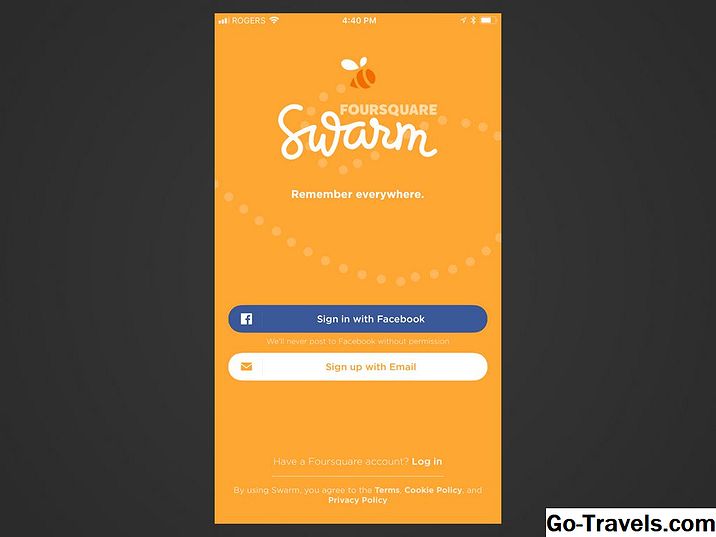
Du kan downloade Swarm-appen gratis på iOS- og Android-enheder.
Hvis du allerede har en konto med Foursquare-appen, kan du bruge de samme detaljer til at logge ind for at svømme og få alle dine profiloplysninger, venner og indtjekhistorik overført til den.
Hvis du ikke allerede har en Foursquare-konto, kan du logge ind på Swarm via din Facebook-konto eller oprette en helt ny konto ved hjælp af din email-adresse.
Fortsæt læsning herunder
02 af 05Se dit tidslinje
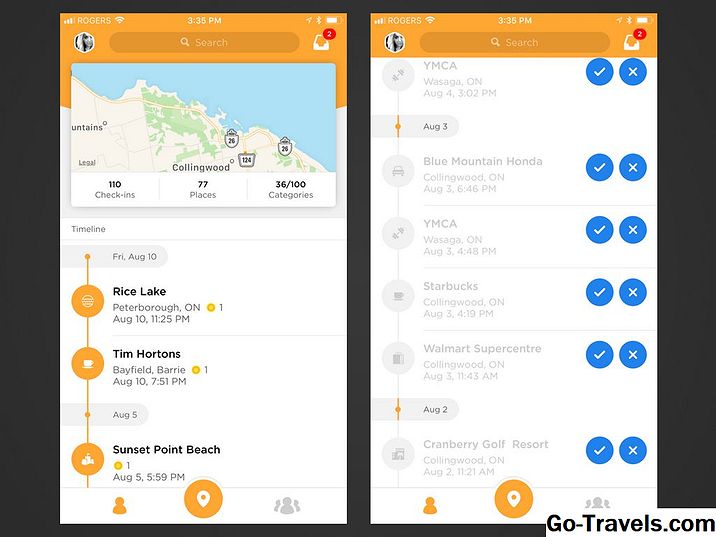
Når du først har logget på Swarm for første gang, kan appen tage dig gennem et par indledende screenshots, før du kan begynde at bruge det.
Den første fane, som kan findes ved at trykke på person ikon i menuen nederst på skærmen viser du et kortoversigt over din placering og checkins samt en tidslinje for checkins, du har lavet. Hvis du ikke har tjekket ind hvor som helst endnu, kan du muligvis ikke se meget, men appen kan muligvis give et par indrykningsforslag baseret på de positionsdata, appen henter fra din enheds GPS.
Du kan trykke på blå markørknapp ved siden af eventuelle forslag til placering for at bekræfte din checkin der og tilføje den til din tidslinje eller tryk på knappen blå X-knap enten at slette det eller se flere steder i nærheden af det, hvis appen var lidt væk fra din oprindelige placering.
Fortsæt læsning herunder
03 af 05Forbind med venner

For at tilføje venner til Swarm skal du navigere til fanen venner i bundmenuen, markeret af ikonet på tre personer. Hvis du er en helt ny bruger, viser appen nogle muligheder for at tilføje venner.
Du kan enten begynde at skrive i en vens brugernavn i søgefeltet øverst, oprette forbindelse til Facebook for at finde venner på Swarm eller se igennem dine eksisterende kontakter for at se, hvem der er på Swarm. App'en kan også tilbyde et par venner forslag.
Nu, når du navigerer til denne fane, kan du se en tidslinje for dine venners check-in. Og hvis du nogensinde vil tilføje en ny ven, skal du blot trykke på Tilføj ven i øverste højre hjørne.
04 af 05Tilpas din profil og privatlivsindstillinger

Du kan få adgang til din Swarm-profil ved at trykke på profilbilledeikonet i øverste venstre hjørne af en fane. Her kan du tilføje et profilbillede, dit navn, telefonnummer, e-mail-adresse, køn, placering og et kort bio. Du kan også se et kort resumé af oplysninger baseret på dine indtjekning.
Hvis du vil konfigurere dine personlige oplysninger, skal du trykke på indstillingerne, der er markeret med tandhjulsikon i øverste højre hjørne af skærmen på din profil faneblad. Tryk så på Privatindstillinger.
Herfra kan du tjekke eller fjerne markeringen af eventuelle muligheder for, hvordan dine kontaktoplysninger deles, hvordan dine check-in deles, hvem der kan se din profilstatistik og meget mere. Du kan også navigere tilbage til fanen Indstillinger for at konfigurere dine indstillinger for lydeffekter, meddelelser og tredjepartsprogrammer.
Fortsæt læsning herunder
05 af 05Tjek dit første sted for at dele din placering

Nu hvor du har forbindelse til nogle venner, tilpassede din profil og konfigureret dine personlige oplysninger, er du klar til at begynde at dele din placering.
Tryk på den store Placeringstasten i midten af menuen nederst. Swarm registrerer automatisk din nuværende placering for dig og lister den øverst, men du kan trykke på Skift placering under det, hvis du hellere vil søge efter en anden nærliggende placering.
Check-in ligner indlæg på andre sociale netværk som Facebook. Du kan tilføje en kommentar til din indtjekning og vælge en af de emoji ikoner øverst for at gå med det, eller du kunne snappe et billede, der skal vedhæftes til det.
Du kan også trykke på person ikon nederst til venstre for at tagge andre venner, du er med, skal du trykke på hængelås ikon at checke ud af nettet eller trykke på Facebook / Twitter ikoner at dele automatisk med dine sociale profiler. Tryk på den blå Check-knappen når du er færdig







